Win10系统怎么设置禁用安装软件?
总是有人会在大家的电脑上安装软件、游戏或运行电脑中的程序等,最终导致电脑运行速度变慢。这该如何办呢?大家要怎样操作才能在中禁用他人随意安装软件、游戏或运行电脑中的程序呢?下面,小编就来跟我们详解win10设置禁用安装软件的操作步骤了。
win10怎么设置禁用安装软件?
办法一:
Win+R点击运行,在运行中写入gpedit.msc,点击组策略
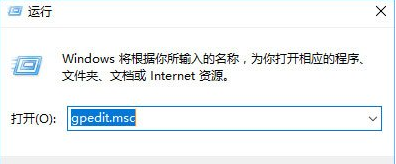
计算机配置->Windows设置->安全设置->本地策略->安全选项->网友帐户控制:
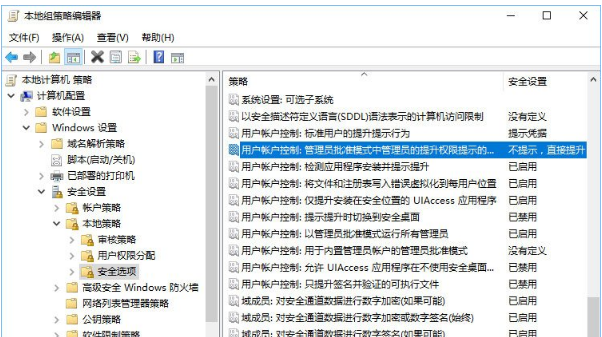
管理审批模式下管理员的提高提示行为->修改成“提示凭据”
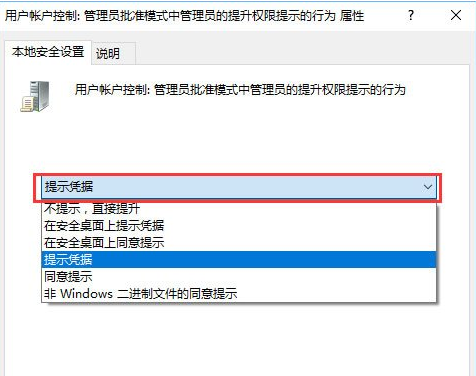
办法二:设置系统密码
之后安装应用文件都需要写入密码了。
办法三:
点击管理(Win+R命令compmgmt.msc)
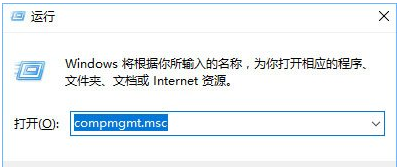
在计算机管理中选中使用“服务和应用程序”中的“服务”项,
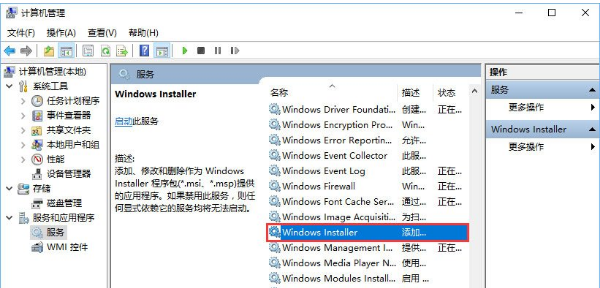
在界面中间的“服务”程序中找到“Windows Installer”项,右键呼出菜单,选中“属性”,打开“停止”。
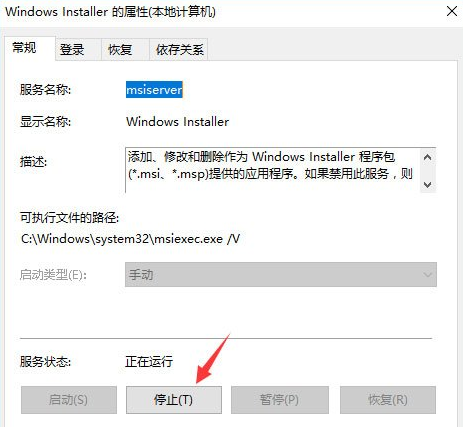
以上就是win10设置禁用安装软件的操作教程了。




